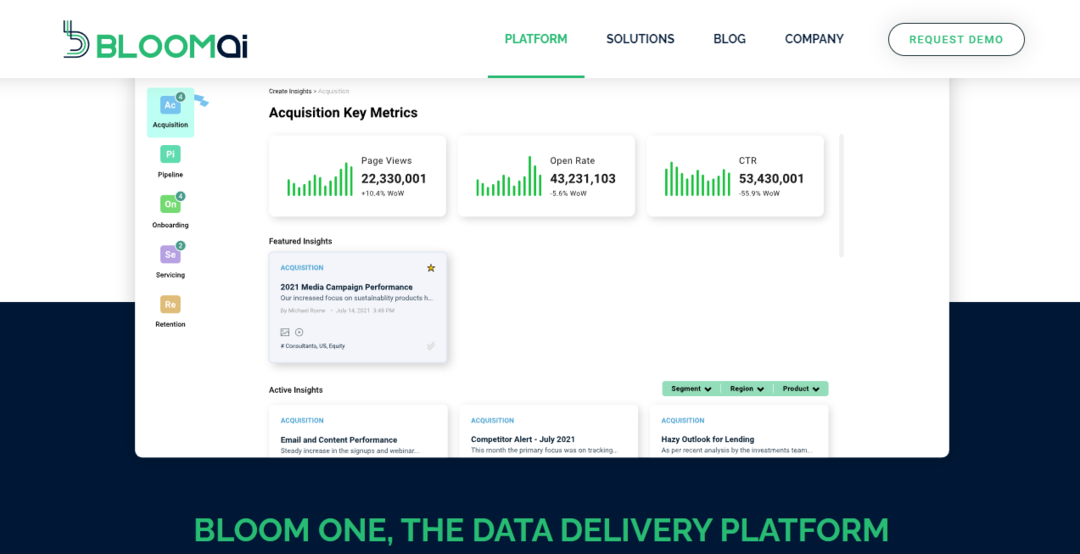Ak chcete dosiahnuť lepšie výsledky, zmeňte umiestnenie servera pomocou siete VPN
- Nevracia ChatGPT vyhľadávacie dopyty tak, ako by mal? Nie si sám.
- Je to väčšinou chyba servera, na ktorú musíte z väčšej časti počkať, ale medzitým skúste vymazať vyrovnávaciu pamäť prehliadača a súbory cookie.

XNAINŠTALUJTE KLIKNUTÍM NA STIAHNUŤ SÚBOR
- Stiahnite si Fortect a nainštalujte ho na vašom PC.
- Spustite proces skenovania nástroja hľadať poškodené súbory, ktoré sú zdrojom vášho problému.
- Kliknite pravým tlačidlom myši na Spustite opravu aby nástroj mohol spustiť opravný algoritmus.
- Fortect bol stiahnutý používateľom 0 čitateľov tento mesiac.
Chat GPT určite nie je novinkou na trhu a teraz už každý aspoň vie, ako to funguje. Pri pokuse o generovanie obsahu z AI sa môže zobraziť chybové hlásenie ChatGPT sa nepodarilo získať stav služby.
Už sme prebrali, čo robiť kedy ChatGPT nefunguje, takže toto je len ďalšia súčasť Chatovací nástroj poháňaný AI to môže mať problémy a potrebuje nejaké doladenie. Tu je návod, ako na to.
Ako definujete neúspešné získanie stavu služby v ChatGPT?
Z toho, čo sme videli z predchádzajúcich problémov s ChatGPT, je to väčšinou problém na strane používateľa. Zistíte, že buď máte a slabé spojenie, vyčerpali ste svoje limity alebo ste už nejaký čas nevymazali vyrovnávaciu pamäť a súbory cookie.
Keď sa ChatGPT nepodarilo získať problém so stavom služby, môžete si byť istí, že to nemá nič spoločné s vami a viac so samotným ChatGPT. Už z názvu je zrejmé, že ide o problém so serverom.
Zlyhanie pri získaní stavu služby je bežná chyba, ku ktorej dochádza, keď sa ChatGPT nemôže pripojiť k serveru. Môže to byť spôsobené tým, že chatbot nedostal žiadnu odpoveď zo servera, dostal neplatnú odpoveď alebo žiadnu odpoveď.
Môžete sa opýtať sami seba. Prečo sa to deje? No, nižšie sú niektoré možné dôvody:
- Preťaženie servera – Možno ste dostali správu ChatGPT je naplnený v určitom okamihu pri používaní nástroja. Keď je server preťažený, nedokáže dostatočne rýchlo reagovať na požiadavky.
- Kompatibilita prehliadača - Problémom nemusí byť nedostatočná podpora prehliadača, ale verzia, ktorú používate. Ak je váš prehliadač zastaraný, nemusí byť kompatibilný s ChatGPT. To môže spôsobiť, že server nebude reagovať.
- Server nefunguje – Ak nemôžete získať stav služby na ChatGPT, existuje veľká šanca, že web nefunguje alebo ChatGPT má mimoriadne vysokú chybu dopytu.
- Údržba serverov – Všetky webové stránky z času na čas prechádzajú údržbou. Je to preto, aby sa zabezpečilo, že sa budú neustále zlepšovať, aby primerane vyhovovali potrebám svojich používateľov.
- Chyba servera – Chybové hlásenie servera znamená, že server nemohol spracovať vašu požiadavku. S najväčšou pravdepodobnosťou sa vráti s kódom chyby. Môže to byť nová chyba alebo jeden ChatGPT už pokryl v sekcii FAQ.
Čo môžem urobiť, ak sa ChatGPT nepodarilo získať stav služby?
Tip odborníka:
SPONZOROVANÉ
Niektoré problémy s počítačom je ťažké vyriešiť, najmä pokiaľ ide o chýbajúce alebo poškodené systémové súbory a úložiská vášho systému Windows.
Určite použite vyhradený nástroj, ako napr Fortect, ktorý naskenuje a nahradí vaše poškodené súbory ich čerstvými verziami zo svojho úložiska.
Najprv vyskúšajte nasledujúce základné kontroly:
- Overte, či neexistujú žiadne problémy so sieťovým pripojením.
- Potvrďte z Stav servera ChatGPT pre akékoľvek plány údržby alebo aktualizácie.
- Skontrolujte, či váš firewall alebo antivírusový softvér blokuje ChatGPT.
- Uistite sa, že vaša poloha je na bielej listine, aby ste získali prístup k ChatGPT. Ak nie, pozrite sa, ako na to obísť obmedzenia polohy ChatGPT.
- Obnovte svoj prehliadač.
- Skontrolujte aktualizácie prehliadača a aktualizujte ich.
- Prepnite na iný prehliadač.
- Ak používate ChatGPT už nejaký čas, pred opätovným použitím reštartujte počítač.
1. Vymažte vyrovnávaciu pamäť prehliadača a súbory cookie
- V tomto kroku použijeme prehliadač Chrome.
- Spustite prehliadač Chrome a kliknite na tri zvislé elipsy v pravom hornom rohu.
- Vyberte nastavenie.

- Kliknite na Súkromie a bezpečnosťa potom vyberte Vymazať údaje prehliadania.

- Skontrolujte Súbory cookie a ďalšie údaje stránok a obrázky a súbory vo vyrovnávacej pamäti, potom stlačte Vyčistiť dáta.

2. Dočasne vypnite antivírus
- Zasiahnite Ponuka Štart ikona, typ Zabezpečenie systému Windows do vyhľadávacieho panela a kliknite OTVORENÉ.

- Kliknite na Firewall a ochrana siete, potom vyberte Verejná sieť.

- Nájdite Firewall Microsoft Defender a prepnite tlačidlo vypnutia.

Ak máte antivírus tretej strany, uistite sa, že ste ho tiež zakázali, ale nezabudnite ho znova zapnúť.
- Conformer-2 AI: Ako rozumie všetkému, čo hovoríte
- Môže komunita s otvoreným zdrojom dosiahnuť AGI AI s Llama 2?
3. Zakázať/povoliť VPN
- Stlačte tlačidlo Windows a vyberte Nastavenie.

- Ďalej vyberte Sieť a internet a kliknite na VPN v ponuke na pravej strane.

- Vyberte pripojenie VPN, ktoré chcete zakázať, kliknite na rozbaľovaciu ponuku a vyberte Odstrániť.

Ak ste ju nepoužívali, môžete pridať sieť VPN a zistiť, či sa tým niečo zmení. Niekedy má server, ktorý používate, problémy a sieť VPN vám umožňuje prepínať servery.
Ak stále nemôžete nájsť riešenie, neváhajte kontaktovať tím zákazníckych služieb ChatGPT. Urobia všetko pre to, aby vám pomohli vyriešiť váš problém čo najskôr.
Následne môžete vyskúšať inú verziu ChatGPT s dabovaním ChatGPT Professional. Má viac funkcií ako bezplatná verzia a prioritný prístup aj počas vysokého dopytu, takže problémy so serverom môžu byť minulosťou.
Jedinou nevýhodou je, že to stojí za to. Ak nie ste ochotní rozlúčiť sa s pár dolármi, máme ChatGPT alternatívy ktoré sú rovnako dobré.
Tešíme sa na vaše odpovede, ako ste tento problém vyriešili, takže zanechajte komentár nižšie.
Stále máte problémy?
SPONZOROVANÉ
Ak vyššie uvedené návrhy nevyriešili váš problém, váš počítač môže mať vážnejšie problémy so systémom Windows. Odporúčame zvoliť riešenie typu všetko v jednom, napr Fortect efektívne riešiť problémy. Po inštalácii stačí kliknúť na Zobraziť a opraviť a potom stlačte Spustite opravu.